溫馨提示×
您好,登錄后才能下訂單哦!
點擊 登錄注冊 即表示同意《億速云用戶服務條款》
您好,登錄后才能下訂單哦!
本文實例為大家分享了Android實現圓形進度條的具體代碼,供大家參考,具體內容如下
實現的效果圖如下所示:
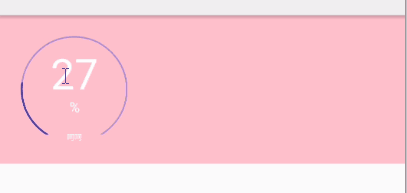

第一步:繪制下方有缺口的空心圓,稱為外圍大弧吧
anvas.clipRect(0, 0, mWidth, mHeight / 2 + radius - textHeight * 3 / 4);
第二步:計算繪制圓弧進度條時的起始角度,設置為外圍大弧的左端點為進度值得起點,掃過的角度所占外圍大弧的百分比就是進度值
第三步:繪制數字、文字、百分號
第四步:使用Handler Runnable 和DecelerateInterpolator是進度條和數字動起來
測試代碼:
final CustomCircleBar circle=(CustomCircleBar)findViewById(R.id.win_home);
circle.setPercent(10);
circle.setCustomText("呵呵");
circle.setProgessColor(getResources().getColor(R.color.blue));
final Random random=new Random();
circle.setOnClickListener(new View.OnClickListener(){
@Override
public void onClick(View v){
circle.setPercent(random.nextInt(100));
}
});
完成代碼如下:
public class CustomCircleBar extends View {
private Context context;
/**
* 進度值
*/
private int percent;
/**
* 顏色值
*/
private int mProgessColor;
/**
* 下邊的文字名稱
*/
private String mCustomText;
/**
* 外圈圓環的畫筆
*/
private Paint paintBar = new Paint();
/**
* 下邊文字的畫筆
*/
private Paint paintText = new Paint();
/**
* 動態獲取屬性值
*/
private TypedValue typedValue;
/**
* 先加速后減速
*/
DecelerateInterpolator mDecelerateInterpolator = new DecelerateInterpolator();
/**
* 動畫持續時間
*/
private int duration = 10;
private int curTime = 0;
public CustomCircleBar(Context context) {
super(context);
this.context=context;
init();
}
public CustomCircleBar(Context context, AttributeSet attrs) {
super(context, attrs);
this.context=context;
init();
}
public CustomCircleBar(Context context, AttributeSet attrs, int defStyleAttr) {
super(context, attrs, defStyleAttr);
this.context=context;
init();
}
public void setPercent(int percent) {
this.percent = percent;
/*isShown():Returns the visibility of this view and all of its ancestors*/
if (isShown()) {
/**
* 設置進度后重新開始一次動畫
*/
curTime=0;
this.invalidate();
}
}
public void setProgessColor(int mProgessColor) {
this.mProgessColor = mProgessColor;
if (isShown()) {
this.invalidate();
}
}
public void setCustomText(String mCustomText) {
this.mCustomText = mCustomText;
}
private Handler mHandler = new Handler();
private Runnable mAnimation = new Runnable() {
@Override
public void run() {
if (curTime < duration) {
curTime++;
/** 導致重繪,調用onDraw,onDraw最后調用
* mHandler.postDelayed(mAnimation, 20);更新進度條,界面重繪
* 每次20毫秒,繪制10次,因此動畫時間200毫秒
*/
CustomCircleBar.this.invalidate();
}
}
};
private void init() {
/**
* 數據初始化,沒有設置屬性時候的默認值
*/
percent = 0;
mProgessColor=Color.rgb(95,112,72);
mCustomText="Home";
typedValue=new TypedValue();
context.getTheme().resolveAttribute(R.attr.maintextclor,typedValue,true);
}
@Override
protected void onDraw(Canvas canvas) {
super.onDraw(canvas);
float mWidth = getWidth();
float mHeight = getHeight();
/**
* 下邊是進度條畫筆的設置
*/
/** Restores the paint to its default settings. */
paintBar.reset();
/**
* 圓環寬度4個像素
*/
paintBar.setStrokeWidth(4);
/**
* 空心圓環而非填充的額扇形
*/
paintBar.setStyle(Paint.Style.STROKE);
paintBar.setAntiAlias(true);
paintBar.setColor(mProgessColor);
/**
* 調整下不透明度,使邊框弧和進度條區分開
*/
paintBar.setAlpha(80);
/**
* 接下來是文字畫筆的設置
*/
paintText.setTextSize(20);
paintText.setColor(getResources().getColor(typedValue.resourceId));
paintText.setStyle(Paint.Style.STROKE);
paintText.setAntiAlias(true);
/**
* 從中間開始繪制文本
*/
paintText.setTextAlign(Paint.Align.CENTER);
/**
* 測量文字大小
*/
Paint.FontMetrics fontMetrics = paintText.getFontMetrics();
/**
* 計算文字高度
*/
float textHeight = fontMetrics.bottom - fontMetrics.top;
/**
* 計算圓的半徑
*/
float radius = Math.min(mWidth, mHeight) / 2 - 10;
/* ❑ save:用來保存Canvas的狀態。save之后,可以調用Canvas的平移、放縮、旋轉、錯切、裁剪等操作。
❑ restore:用來恢復Canvas之前保存的狀態。防止save后對Canvas執行的操作對后續的繪制有影響。*/
/*保存畫布,繪制進度條*/
canvas.save();
/*clipRect:該方法用于裁剪畫布,也就是設置畫布的顯示區域
調用clipRect()方法后,只會顯示被裁剪的區域,之外的區域將不會顯示 */
canvas.clipRect(0, 0, mWidth, mHeight / 2 + radius - textHeight * 3 / 4);
/*因為clipRect的原因,外邊的圓環下邊留個缺口繪制文字*/
canvas.drawCircle(mWidth / 2, mHeight / 2, radius, paintBar);
/**
* 三角函數計算,下方缺口扇形的角度的一半
*/
float theta_offset = (float) Math.acos((radius - textHeight / 2) / radius);
/**
* 大弧圍成的扇形的角度
*/
float theta_full = 360 - 2 * theta_offset;
/**
* 進度值圍成的弧對應的角度
*/
float thetaProcess = mDecelerateInterpolator.getInterpolation(1.0f * curTime / duration) * percent * theta_full / 100;
/**
* 設置進度值顏色完全不透明
*/
paintBar.setAlpha(255);
paintBar.setColor(mProgessColor);
/**
* 注意弧形的起始角度,下邊因顯示文字導致圓環斷開成一條弧,弧有左右兩個端點,從左端點開始畫弧
*/
canvas.drawArc(new RectF(mWidth / 2 - radius, mHeight / 2 - radius, mWidth / 2 + radius, mHeight / 2 + radius), theta_offset+90, thetaProcess, false, paintBar);
/**
* 恢復畫布
*/
canvas.restore();
/**
* 開始繪制文字
*/
paintText.setTextSize(20);
fontMetrics = paintText.getFontMetrics();
float textBaseLineOffset = (fontMetrics.bottom - fontMetrics.top) / 2 - fontMetrics.bottom;
canvas.drawText(mCustomText, mWidth / 2, mHeight / 2 + radius - textHeight / 2 + textBaseLineOffset, paintText);
/**
* 繪制百分號
*/
paintText.setTextSize(mHeight * 1 / 8);
fontMetrics = paintText.getFontMetrics();
textBaseLineOffset = (fontMetrics.bottom - fontMetrics.top) / 2 - fontMetrics.bottom;
canvas.drawText("%", mWidth / 2, mHeight / 2 + radius / 3 + textBaseLineOffset, paintText);
/**
* 繪制百分比
*/
paintText.setTextSize(mHeight * 3 / 8);
canvas.drawText("" + (int)(percent*mDecelerateInterpolator.getInterpolation(1.0f * curTime / duration)), mWidth / 2, mHeight / 2, paintText);
/**
* 20毫秒后執行動畫
*/
mHandler.postDelayed(mAnimation, 20);
}
}
以上就是本文的全部內容,希望對大家的學習有所幫助,也希望大家多多支持億速云。
免責聲明:本站發布的內容(圖片、視頻和文字)以原創、轉載和分享為主,文章觀點不代表本網站立場,如果涉及侵權請聯系站長郵箱:is@yisu.com進行舉報,并提供相關證據,一經查實,將立刻刪除涉嫌侵權內容。